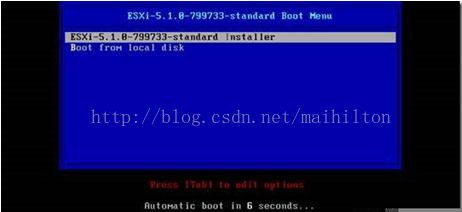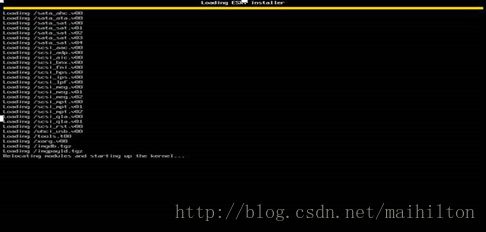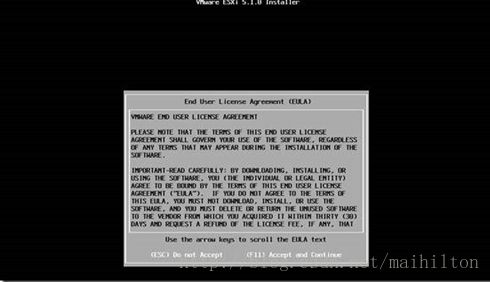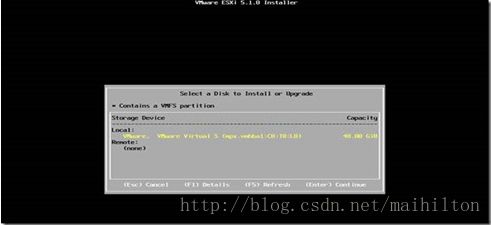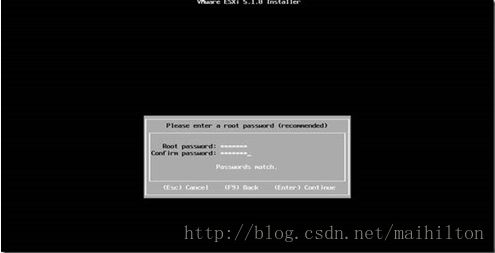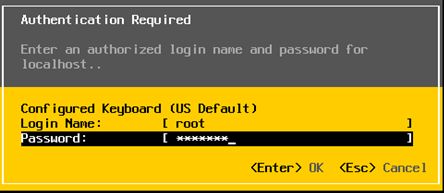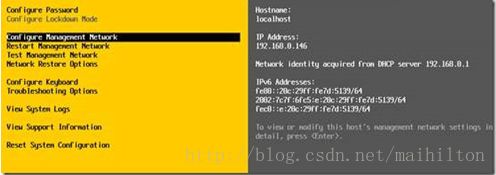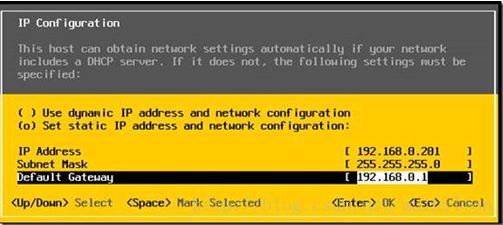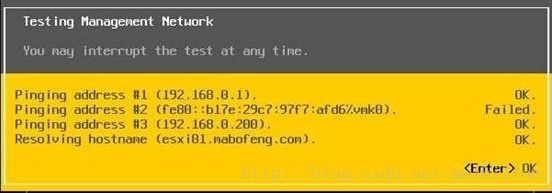完全分布式hadoop集群安装之一:VMWare Vsphere ESXI 5.1 安装配置
本人要搭建一个完全分布式hadoop集群,为了节约成本决定用一个高配置的计算机,用虚拟化软件虚拟成4台Linux计算机(centos 6.0)。
其中一台作为Master,另外3台作为Slave。
硬件:
i5-4430处理器 4核 64位
16G内存 2T硬盘空间(实际为1.82T) 集成网卡
注:CPU只要是64位,可虚拟化就能满足要求。网卡没什么要求,虚拟化软件里自带虚拟网卡。
软件:
VMWare Vsphere 5.1 系列软件
VMware-VMvisor-EXSI-Installer-5.1.0-799733.x86_64.iso EXSI 5.1 底层服务软件
VMware-viclient-all-5.1.0-786111.exe VClient 客户端软件
VMware-VIMSetup-all-5.1.0-880471.iso VCenter 集成安装软件
目标:
1.在服务器上安装ESXI 5.1 底层服务软件。
2.在另外一台客户机上(windouws系统)安装VClient软件,这样就可以连接第一步安装好的ESXI服务器了。
3.用VClient在Vsphere ESXI服务器上虚拟化4台Linux操作系统。(本章不介绍)
4.如果主机大于1台的话,就可以安装VCenter服务,用Vclient连接Ventere来管理集群,这样比较方便。(本章不介绍)
1.ESXI 5.1安装
安装前注意事项: 开启光盘启动
开启CPU虚拟化 intel-VT
刻录一份ESXI5.1 ISO光盘:
VMware-VMvisor-EXSI-Installer-5.1.0-799733.x86_64.iso
1、将 ESXi 安装程序 CD/DVD 插入 CD/DVD-ROM 驱动器,并重新启动计算机。将 BIOS 设置为从 CD-ROM 设备引导。进入引导画面后,点击安装ESXi5.1。
2、选择ESXi-5.1.0-799733-standard Installer后,系统进入引导并安装ESXi。如果系统不支持新的模式安装(即安装成功后启动不了ESXI,可以重新安装),选择以mbr模式安装。安装时按下 shift + O(字母),然后在boot项添加: formatwithmbr。 然后确定安装,出现以下画面:
3、之后进入ESXi的欢迎界面,ESXi5.0能支持大部分的硬件系统,只有少部分的硬件不被支持。按“Enter”键继续。
4、在用户授权使用协议页面中,按“F11”键接收许可协议。
5、在“选择磁盘”页面中,选择要在其上安装 ESXi 的驱动器,然后按 Enter。
6、选择主机的键盘类型(一般为默认)。安装后可在直接控制台中更改键盘类型。
7、输入主机的根密码。可以将密码留空,但为了确保第一次引导系统时的安全性,请输入密码。安装后可在直接控制台中更改密码。
8、按F11键开始安装。
9、ESXi正在安装中。
10、安装完成后,取出安装 CD、DVD 或 USB 闪存驱动器。按 Enter 重新引导主机。
11、安装完成重启后,就会进入ESXi5.1的控制台,可以对主机进行简单的设置。在控制台窗口中看到服务器的信息,比如服务器的CPU、内存的信息,网络IP信息。如果要访问这台主机,可以在浏览器中输入IP地址。刚安装好时,由于网络中有DHCP服务,所以ESXi5.1系统会被分配到一个IP地址。如果网络中没有DHCP,则ESXi不会获得IP地址。值得注意的是,在ESXi5.1中,首次支持IPv6的地址。
2.简单配置ESXI 5.1
首次打开 ESXi 主机或重置默认配置后,主机将进入自动配置阶段,此阶段以默认设置配置系统网络和存储设备。默认情况下,动态主机配置协议 (DHCP) 会对 IP 进行配置,如果 DHCP 不可用,则主机会分配一个本地链接 IP地址。然后系统会将所有可见空白内部磁盘格式化为虚拟机文件系统 (VMFS) 以便将虚拟机存储在磁盘上。
但是ESXi 需要一个固定的 IP 地址用于管理网络。要配置基本网络设置,下面就进行设置ESXi 5.1的网络。
1、在ESXi5.1的控制台按F2键,在弹出的登录界面里输入root的密码。
2、此时进入ESXi 5.1的简单设置界面,在此界面中选择配置管理网络并按 Enter。
3、选择 IP 配置并按 Enter。
4、选择设置静态 IP 地址和网络配置。输入 IP 地址、子网掩码和默认网关,然后按 Enter。(我选用的是动态IP地址,因为我这的网络地址似乎是固定分配的,基本上不变)。如果没有联网,可以设置内部静态IP地址。
5、设置完成IP地址后,接着进行DNS的设置,选择DNS设置。
选择设置静态DNS地址和主机名称,输入 DNS 地址和域名,然后按 Enter。DNS地址可以在其他电脑上用命令ipconfig -all查询。
域名可以随意填写。
若要使用域的话,相应的要在域控中手动添加相应的DNS和计算机。
6、按Esc返回主菜单,在返回过程中,由于进行了网络设置,所以会提示是否重启网络,重启网络后设置立即生效。这里选择Yes。
9、设置完成后,可以使用ESXi5.1控制台上的网络测试。
设置ping的网关,DNS等IP地址。按Enter进行ping测试。
测试完成后会返回是否正常通信,由于没有设置IPv6网络,所以测试IPv6地址时失败。
3.Vsphere Client安装
vS phere Client提供一种最简单的方法,来管理 ESXi 主机并操作其虚拟机。但同时只能管理一台ESXI主机,若要同时管理多台ESXI主机,可以使用 vCenter Server,也可使用 vSphere Client 连接到vCenter Server,并对其进行操作。vSphere Client 是一种 Windows 程序,可用于配置主机和运行其虚拟机。
安装文件:
VMware-viclient-all-5.1.0-786111.exe
安装客户端一定要先装.net framework 3.5。
Win7系统自带.net framework 3.5,不需要安装。 Xp需要安装.net framework 3.5。
vSphere Client的安装与普通windouws应用程序一样很简单,这里不多说了。安装好后,连接ESXI服务器。
输入ESXI的IP地址,然后输入用户名root,以及安装ESXI时设定的密码,点击登录。
要忽略出现的安全警告,请单击忽略。出现安全警告消息的原因是 vSphere Client 检测到由 ESXi 主机或 vCenter Server 系统签名的证书(默认设置)。
ESXi 安装版本始终以评估模式安装。ESXi Embedded 由硬件供应商预安装在内部 USB 设备上。它可能处于评估模式或已预授权。评估期为 60 天,即使您以许可模式而并非评估模式启动,该评估期也会在您打开 ESXi 主机时开始计算。在 60天评估期中的任意时刻,均可从许可模式转换为评估模式。要充分利用这 60 天的评估期,应在第一次打开主机电源后尽快转换为评估模式。在评估模式中,即使 vMotion、HA、DRS 和其他功能未获许可,也可以使用这些功能。
至此,安装VMWare Vsphere就介绍完成了。